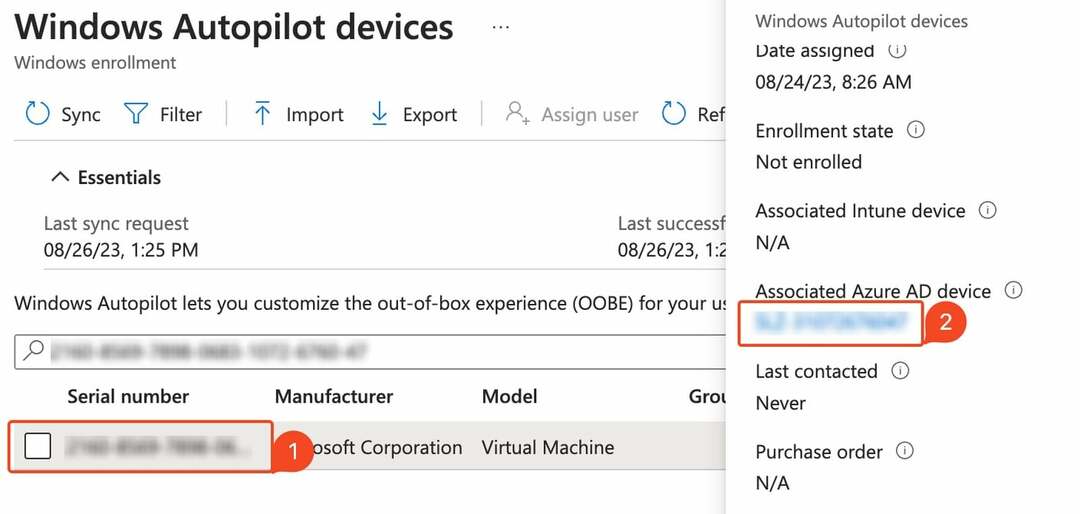Protsessi lähtestamiseks levitage probleemne pakett ümber
- SCCM-i ülesandejada tõrkekood 0X80091007 on tavaline viga, mis ilmneb OS-i või rakenduse installimisel.
- SCCM-i tegumijada skripti käivitamine ebaõnnestub või lakkab reageerimast protsessi keskel.
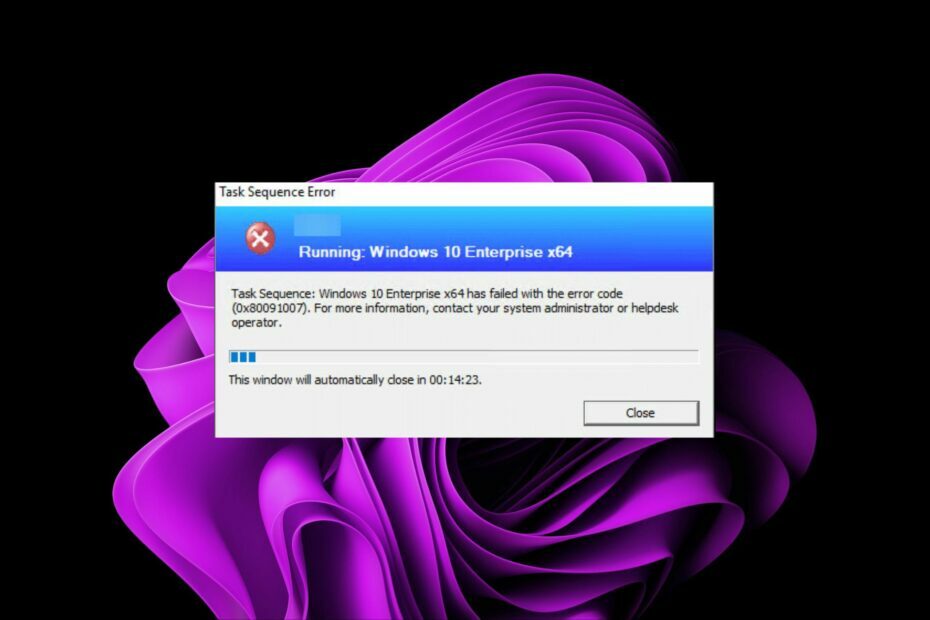
XINSTALLIMINE Klõpsates ALLALAADIMISE FAILIL
Fortect on süsteemiparandustööriist, mis suudab teie kogu süsteemi kontrollida kahjustatud või puuduvate OS-failide suhtes ja asendada need automaatselt oma hoidlast töötavate versioonidega.
Suurendage oma arvuti jõudlust kolme lihtsa sammuga.
- Laadige alla ja installige Fortect arvutis.
- Käivitage tööriist ja Alustage skannimist
- Paremklõpsake Remontja parandage see mõne minuti jooksul.
- 0 lugejad on Fortecti juba sel kuul alla laadinud
SCCM-i tegumijada tõrkekood 0X80091007 ilmneb siis, kui kasutaja valib Configuration Manageris Windowsi juurutamise toimingujada, kuid tegumijada ei käivitu.
Tõlgituna võib seda tõlgendada kui viga 0x80091007, kus räsiväärtus on vale. Võimalik, et SCCM-i klient üritab luua ühendust saidi serveri vana versiooniga, mis viib selle veani. Nüüd uurime võimalikke lahendusi.
Miks ilmneb tõrge 0x80091007?
Ülesande jada viga on ootamatu tingimus, mis ilmneb ülesande täitmise ajal. See võib olla rakenduse juurutamine või installimine. Ülesande jada saab kasutada tarkvara installimiseks, sätete konfigureerimiseks ja muuks.
Konfiguratsioonihalduris käivitub tegumijada tõrge, kui töödeldud sisu ei vasta oodatud sisule.
See veakood näitab, et installiallikaga on tekkinud probleem. Kui proovite installida rakendust ja näete seda viga, võib selle põhjuseks olla:
- Serveri probleemid – Võimalik, et SCCM-i klient ei saanud selle tõttu saidiserveriga ühendust luua võrguühenduse probleemid.
- Valed konfiguratsioonid – Kui SCCM-i kliendi konfiguratsiooniga on probleeme, võib see takistada sellel saidiserveriga ühenduse loomist.
- Puuduvad või rikutud failid– Kui teil on mitme lähtefailiga pakett ja üks puudub, põhjustab see teie ülesannete jadas tõrke. Selle põhjuseks on asjaolu, et ülejäänud faili ei saa õigesti töödelda.
- Sisu ebaühtlane asukoht – Kui tegumijadas määratud sisu asukoht ei ühti teie serveris või levituspunktides oleva sisuga, võib ülesande täitmine pooleldi katkestada.
- Probleem jaotuspunktiga – Kui levipunkt pole saadaval, on kliendiarvutid saadaval ei saa installida rakendusi ega tarkvaravärskendusi ja võib ebaõnnestuda mis tahes ülesannete järjestuse etapp.
Kuidas parandada viga 0x80091007?
Enne põhjalike lahenduste leidmist proovige esmalt järgmist.
- Kontrollige võrguühendust kliendi ja jaotuspunkti vahel.
- Tehke kõvaketta kettakontroll, kasutades nuppu CHKDSK käsk.
1. Jagage pakett turustuspunkti ümber
- Käivitage oma SCCM-i konsool ja navigeerige järgmisse asukohta:
Jälgimine/ülevaade/levitamise olek/sisu olek - Navigeerige lehele Ebaõnnestunud veerus ja valige pakett, mis kuvab vea 0x80091007.
- Klõpsake nuppu Viga valige allolevad jaotuspunktid Vara üksikasjad, paremklõpsake sellel ja valige Levitada ümber.
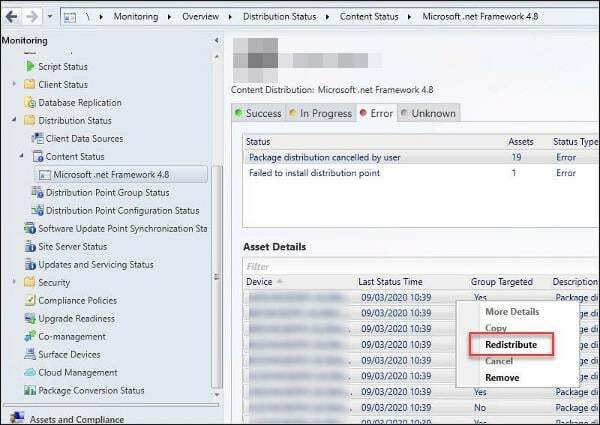
Jaotuspunkt on SCCM-i komponent, mis salvestab kliendiarvutitesse saadetavad paketid ja programmid.
Eksperdi nõuanne:
SPONSEERITUD
Mõnda arvutiprobleemi on raske lahendada, eriti kui tegemist on rikutud hoidlate või puuduvate Windowsi failidega. Kui teil on probleeme vea parandamisega, võib teie süsteem olla osaliselt katki.
Soovitame installida Restoro – tööriista, mis skannib teie masina ja tuvastab vea.
Kliki siia allalaadimiseks ja parandamise alustamiseks.
Rakenduse juurutamisel kopeeritakse see esmalt DP-sse ja saadetakse seejärel klientidele. Ümberjagamine värskendab sisu ning saadab uusi värskendusi ja juurutusi.
2. Keela binaarne diferentsiaalne replikatsioon
- Käivitage Configuration Manageri konsool ja navigeerige järgmisse asukohta:
Tarkvarateek\Ülevaade\Rakenduste haldus\Paketid - Klõpsake probleemsel paketil ja valige Omadused.
- Navigeerige lehele Andmeallikas vahekaarti ja tühjendage märkeruut Luba binaarne diferentsiaalne replikatsioon valik.
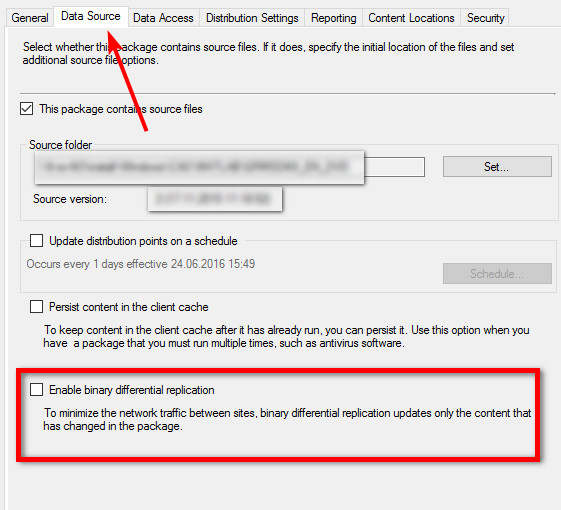
- Kliki Rakenda ja Okei muudatuste salvestamiseks.
- 0x80070050 veakood: kuidas seda parandada opsüsteemides Windows 10 ja 11
- Viga 0x80131700: mis see on ja kuidas seda kiiresti parandada
- 0xc1900101 0x30017: kuidas seda värskendus-/installimisviga parandada
- D3dx9_34.dll puudub: kuidas seda parandada
- Akisp11.dll puudub? Siin on, kuidas seda parandada
Binaarne diferentsiaalne replikatsioon on meetod tarkvaravärskenduste juurutamiseks klientidele. Selle meetodi kasutamisel saadab SCCM värskenduspaketis ainult muudetud andmed, mitte ei saada kogu paketi sisu.
Selle funktsiooni eesmärk on kiirendada klientide parandamise protsessi, saates ainult muudatusi pärast viimast värskendust. Lisaks on see suurepärane ka ribalaiuse säästmiseks.
See on eriti kasulik suurte rakenduste juurutamisel, kuid vajab värskendamist vaid väikese osa binaarfailidest. Probleem ilmneb siis, kui olete paketi juurutanud, kuid teie hierarhias on selle paketi kaks erinevat versiooni.
Teine lahendus, mis näis toimivat käputäie kasutajate jaoks, oli RAM-mälupulkade väljalülitamine. Kui sinu mälu eraldamine on ebapiisav või satub kuidagi rikutud RAM-iga, vaheta süsteemimälu teise vastu ja proovi toimingujada uuesti käivitada.
Muud ülesandejärjestuse vead, mis võivad ilmneda, hõlmavad järgmist 0x8007000f, kuid oleme selle parandusi juba oma ekspertjuhendis käsitlenud.
Jagage meiega kommentaaride jaotises, milline lahendus teie jaoks töötas. Meile meeldiks kuulda ka muid lahendusi, mida me pole täpselt välja toonud.
Kas teil on endiselt probleeme?
SPONSEERITUD
Kui ülaltoodud soovitused ei ole teie probleemi lahendanud, võib teie arvutis esineda tõsisemaid Windowsi probleeme. Soovitame valida kõik-ühes lahenduse nagu Fortect probleemide tõhusaks lahendamiseks. Pärast installimist klõpsake lihtsalt nuppu Vaata ja paranda nuppu ja seejärel vajutage Alusta remonti.